2025-01-07 10:39:59来源:sxtmmc 编辑:佚名
在日常使用电脑时,我们有时需要让计算机在一段时间后自动关机,以节省电力或完成某些任务。对于windows 7的用户来说,实现这一功能其实非常简单。本文将详细介绍如何在windows 7中设置自动关机,帮助您更好地管理您的电脑。
在开始之前,请确保您的电脑已经连接到电源,并且电源状态稳定。虽然windows 7允许您在电池供电的情况下设置自动关机,但为了保证操作顺利进行,建议在插电状态下进行设置。
1. 打开命令提示符:首先,点击“开始”按钮,在搜索框中输入“cmd”,然后按enter键打开命令提示符窗口。
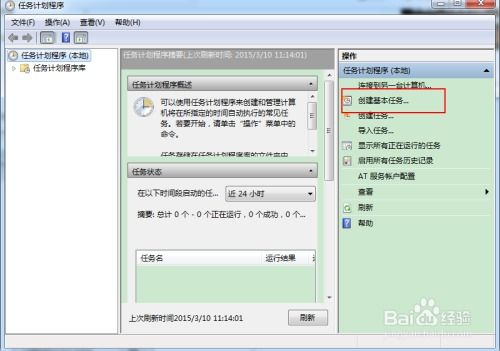
2. 输入关机命令:在命令提示符窗口中,输入以下命令来设置自动关机:
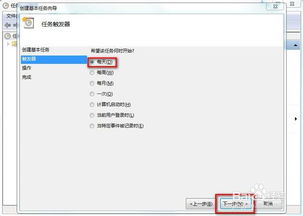
- 要在30分钟后自动关机,请输入:`shutdown -s -t 1800`
- 如果想要设置不同的时间,只需将数字1800(对应30分钟)更改为所需的秒数即可。例如,如果您希望电脑在一小时后关机,则应输入`shutdown -s -t 3600`。
3. 确认设置:输入命令并按enter键后,系统会弹出一个消息框,告知您计算机将在指定时间自动关闭。此时,您的自动关机设置就完成了。
如果您改变了主意,希望取消已经设定的自动关机计划,可以按照以下步骤操作:
1. 打开命令提示符:同样地,先打开命令提示符窗口。
2. 输入取消命令:在命令提示符中输入`shutdown -a`并按enter键执行。这将取消所有先前设置的自动关机计划。
- 在设置自动关机前,请确保保存所有未保存的工作,以免数据丢失。
- 如果您的计算机正在运行重要的应用程序或服务,建议不要使用自动关机功能,因为这可能会导致数据损坏或丢失。
- windows 7系统自带的自动关机功能是一个非常实用的工具,可以帮助用户更高效地管理他们的设备。了解和掌握这些基本技能,可以让您更加得心应手地应对日常的电脑使用需求。
通过上述步骤,您就可以轻松地在windows 7上设置自动关机了。无论是为了节能还是为了完成特定的任务,这一简单的技巧都能为您的日常工作和生活带来便利。